Yeni bir iletişim formu kuruyor olun, sipariş bildirimlerini onaylıyor olun veya e-posta kurulumunuzun düzgün çalıştığını kontrol ediyor olun, test e-postası göndermek önemli bir adımdır.
Kaçırılan bağlantılardan ve hayal kırıklığına uğramış kullanıcılardan sizi kurtarır. Ayrıca, teslim edilmeyen mesajlar veya spam klasörlerine giden e-postalar gibi sorunlardan kaçınabilirsiniz.
WPBeginner olarak bültenler yayınladık, e-posta listeleri oluşturduk ve okuyucularımıza her türlü e-postayı gönderdik. Herhangi bir kampanyayı başlatmadan önce, her şeyin mükemmel çalıştığından emin olmak için her zaman bir test e-postası göndeririz.
Bu makalede, e-posta yapılandırmanızla ilgili herhangi bir sorun olmadığından emin olmak için WordPress'ten kolayca bir test e-postası göndermenin yollarını göstereceğiz.
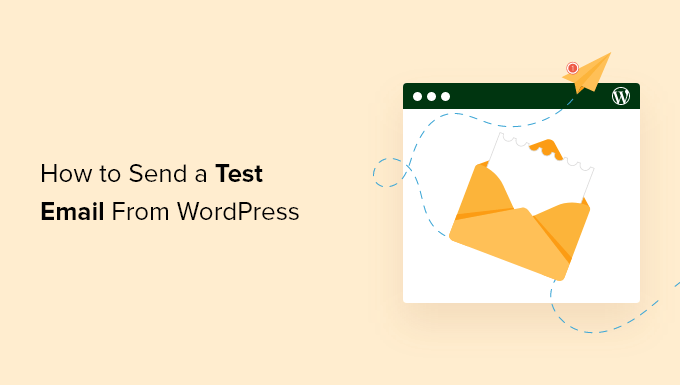
WordPress E-postanızın Güvenilir Bir Şekilde Çalıştığını Neden Test Etmelisiniz?
Çok sık, kullanıcıların WordPress'in e-posta göndermediği ile ilgili sorunlar yaşadığını duyuyoruz. Bu bir sorundur çünkü web sitenizin veya e-ticaret mağazanızın sorunsuz çalışması için e-postaya güveniyorsunuz.
Örneğin, siteniz yeni kullanıcıları karşılamak, kayıp şifreleri sıfırlamak, sipariş formları göndermek ve yeni bir kullanıcı kaydolduğunda veya biri iletişim formunuzu doldurduğunda sizi bilgilendirmek için e-posta gönderir.
WordPress e-posta güvenilirliğinizi iyileştirmek için yapabileceğiniz birkaç şey vardır.
Örneğin, e-postanızı güvenilir bir SMTP servis sağlayıcısı aracılığıyla göndermenizi ve başarılarını izleyebilmeniz için web siteniz tarafından gönderilen e-postaların kayıtlarını ayarlamanızı öneririz.
Web sitenizi veya SMTP hizmetinizi ilk kurduğunuzda, web sitesinin e-postasının doğru çalıştığını doğrulamak için bir test e-postası göndermek akıllıcadır.
Bunu söyledikten sonra, WordPress'ten kolayca bir test e-postası göndermenin yollarına bakalım.
WordPress'ten Test E-postası Gönderme
WordPress'ten kolayca test e-postası gönderebilirsiniz WP Mail SMTP kullanarak. Bu, piyasadaki e-posta teslim edilebilirliğinizi artıran en iyi WordPress SMTP eklentisidir.
E-postalarımızın spam klasörlerine düşmemesini sağlamak için bu eklentiyi kendimiz kullanıyoruz. Daha fazla bilgi için WP Mail SMTP incelememize göz atabilirsiniz.
Öncelikle, WP Mail SMTP eklentisini yüklemeniz ve etkinleştirmeniz gerekir. Daha fazla ayrıntı için, bir WordPress eklentisinin nasıl kurulacağına dair adım adım kılavuzumuza bakın.
📒 Not: WP Mail SMTP'nin ayrıca kullanabileceğiniz ücretsiz bir sürümü de bulunmaktadır. Ancak, bu eğitimde premium sürümü kullanacağız.
Bundan sonra, eklentiyi SMTP hizmetinizle çalışacak şekilde yapılandırmanız gerekecektir.
WP Mail SMTP sihirbazı sizi adım adım süreci boyunca yönlendirecektir. Ayrıca WP Mail SMTP'yi Gmail, Microsoft Outlook, Amazon SES, SendGrid, Mailgun veya web barındırıcınızla nasıl kuracağınıza dair başlangıç kılavuzlarımızı da takip edebilirsiniz.

Eklentiyi kurmayı bitirdikten sonra, doğru yapılandırıldığından emin olmak için bir test e-postası gönderebilirsiniz.
Bunu yapmak için WordPress kontrol panelinden WP Mail SMTP » Araçlar sayfasına gidin.
Burada 'E-posta Testi' sayfasını göreceksiniz. Varsayılan olarak, test e-postası sitenizin yönetici e-posta adresine gönderilecektir. Ancak, 'Kime Gönder' alanına farklı bir e-posta adresi yazarak bunu değiştirebilirsiniz.

'HTML' ayarını 'Açık' konumda tutmanızı öneririz, ancak düz metin bir e-posta göndermek istiyorsanız, bunu kapatabilirsiniz.
Ayarlardan memnun kaldığınızda, 'E-posta Gönder' düğmesine tıklamanız yeterlidir ve test e-postası girdiğiniz adrese gönderilecektir.
E-posta Test Sonuçlarını Görüntüleme
WP Mail SMTP test e-postasını göndermeyi denedikten sonra, testin başarılı olup olmadığına dair size anında geri bildirim verecektir.
WordPress e-postanız doğru ayarlanmışsa, test e-postası herhangi bir sorun olmadan gönderilmiştir. Ekranda bir başarı mesajı göreceksiniz.
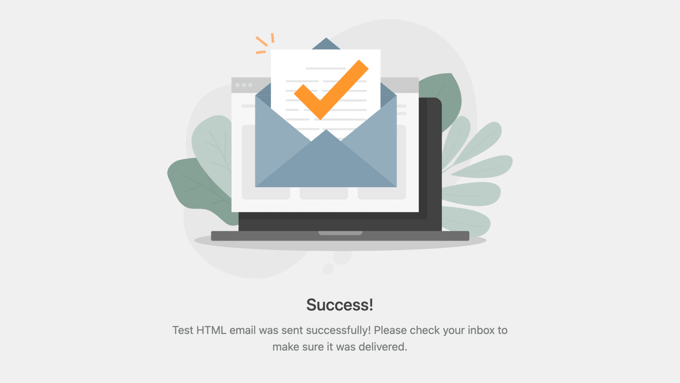
Şimdi test e-postasının gönderildiği e-posta adresine gerçekten ulaşıp ulaşmadığını kontrol etmek isteyeceksiniz.
Gelen kutunuzda aşağıdakine benzer bir e-posta bulmalısınız. Bulduysanız, tebrikler! E-posta WordPress sitenizde düzgün çalışıyor.
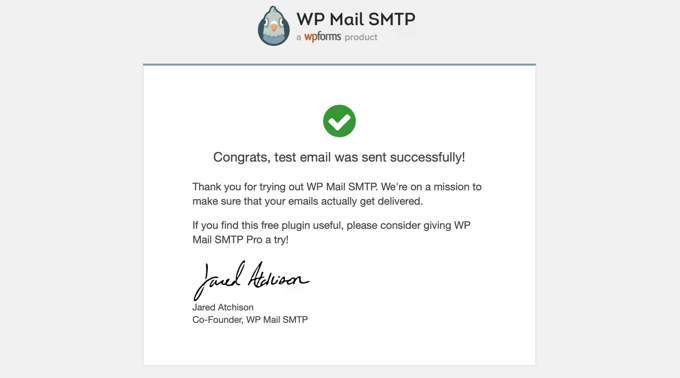
Ancak, e-posta yapılandırmanızda sorunlar varsa, test e-postası hiç gönderilmeyecektir.
Hatayı açıklayan ve çözmek için atabileceğiniz bazı adımları içeren bir bildirim göreceksiniz.
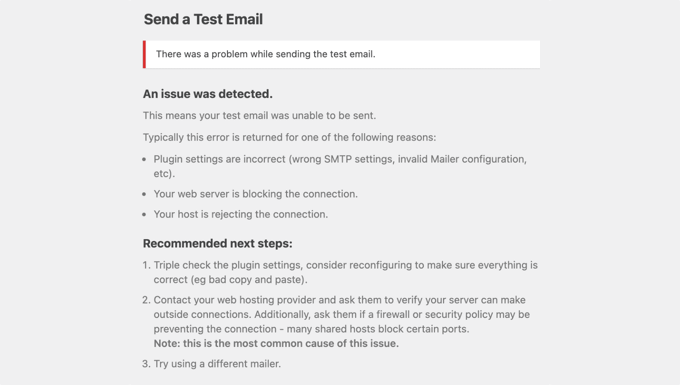
Bu sorunu giderdikten sonra, WordPress e-postanızın artık çalışıp çalışmadığını doğrulamak için başka bir test e-postası göndermelisiniz.
Etki Alanı Ayarlarının Değiştirilmesi Gerekiyorsa
Test e-postası başarılı olsa bile, bazı sorunları listeleyen bir bildirim almış olabilirsiniz. Bunun nedeni, testin 'gönderen' adresinizin alan adının DNS kayıtlarınızda doğru şekilde yapılandırıldığını kontrol etmesidir.
Bu, e-postanızın teslim edilebilirliğini artırabilir, böylece engellenmez veya spam klasörüne gönderilmez.
Bildirim, herhangi bir sorunu listeleyecek ve açıklayacak ve DNS kayıtlarınızı doğru yapılandırmanıza yardımcı olacak kılavuzlara bağlantılar sağlayacaktır.
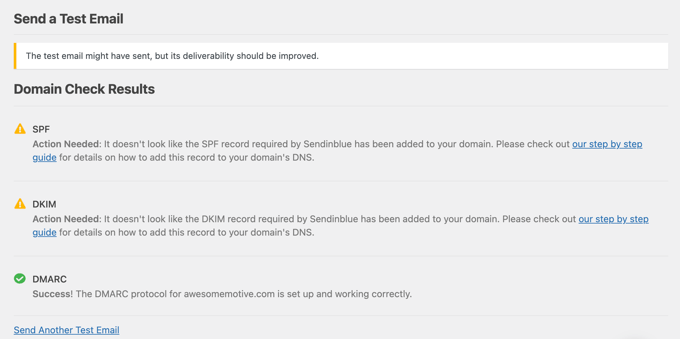
Sorunları giderdikten sonra, her şeyin artık düzgün çalıştığından emin olmak için kimlik doğrulama amacıyla başka bir test e-postası göndermelisiniz.
Profesyonel Yardıma İhtiyacınız Varsa
Birçok yeni başlayan, WordPress e-postalarını yapılandırmanın zor olduğunu düşünüyor. Neyse ki, WordPress e-postasını kendi başınıza çalıştıramazsanız, kurulumunu sizin için bir uzmandan isteyebilirsiniz.
İyi haber şu ki, WP Mail SMTP Elite lisansı Beyaz Eldiven Kurulumu içerir. Bu, uzman ekiplerinden birinin e-posta teslimini düzeltmek için e-posta ayarlarınızı yapılandıracağı anlamına gelir.
Bonus: WordPress'te E-posta Listesi Oluşturun
WordPress sitenizdeki e-posta teslim edilebilirliği artık doğru şekilde çalıştığına göre, bir e-posta listesi oluşturmaya başlamanın zamanı geldi.
E-posta listesi oluşturmak çok önemlidir çünkü e-posta hizmetleri aracılığıyla kullanıcılara hedeflenmiş e-postalar göndermenizi sağlar.
Bu şekilde sayfa görünürlüğünü artırabilir, dönüşümleri iyileştirebilir ve müşterileri web sitenize geri getirebilirsiniz.
E-posta potansiyellerini yakalamak için OptinMonster ve Thrive Leads gibi eklentileri kullanabilirsiniz.
Bu eklentiler, web sitenizde görüntülenen ve kullanıcılardan abone olmalarını veya bir e-posta bültenine kaydolmalarını isteyen pop-up'lar ve banner'lar oluşturmanıza olanak tanır.
Daha fazla ipucu için, e-posta listenizi daha hızlı büyütmek için test edilmiş ve kolay yollar hakkındaki eğitimimize bakın.
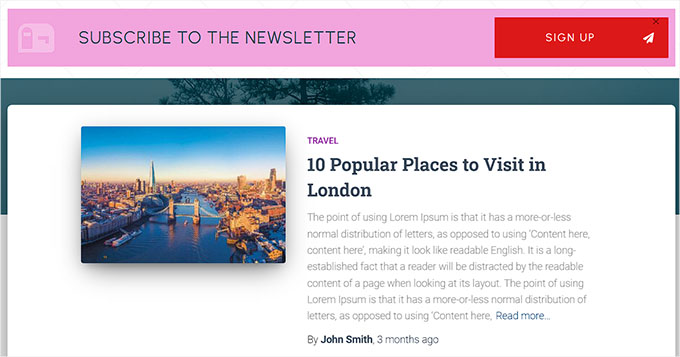
Başka bir ipucu da, bir iletişim formu oluşturmaktır WPForms kullanarak. Bu, kullanıcıların ayrıntılarını sağlayarak size ulaşmalarını sağlayacaktır.
Ek olarak, RafflePress kullanarak çekilişler düzenleyerek e-posta listenizi oluşturabilirsiniz.
Örneğin, bir WooCommerce mağazanız varsa, yarışmaya kaydolan kullanıcılar listesinden mağazanızdaki ürünlerden bazılarını hediye edebilirsiniz.
Ayrıntılar için, e-posta listenizi büyütmek için bir çekiliş/yarışma nasıl düzenlenir konulu eğitimimize bakmak isteyebilirsiniz.
Bu makalenin WordPress'ten test e-postaları göndermeyi öğrenmenize yardımcı olduğunu umuyoruz. Ayrıca, WordPress'te HTML formlarının nasıl ekleneceğine dair başlangıç kılavuzumuzu ve WordPress'te iletişim formu sayfa tasarımı için en iyi uygulamalar listemizi de görmek isteyebilirsiniz.
Bu makaleyi beğendiyseniz, lütfen WordPress video eğitimleri için YouTube Kanalımıza abone olun. Bizi ayrıca Twitter ve Facebook'ta da bulabilirsiniz.





Moinuddin Waheed
WordPress hakkında sıkça konuşulan konulardan biri, WordPress için e-postaların düzgün çalışmadığı ve teslim edilmediğidir. E-postaların teslim edilmesini sağlamak için wp SMTP'yi nasıl kuracağımı bilmediğim için ben de aynı sorunla karşılaştım.
Tüm gereksinimleri ayarladıktan sonra, test e-postaları göndererek e-postayı test etmek akıllıca olacaktır.
Bunun, e-postaları düzgün aldığımızdan emin olmamızı sağlar.
Bu rehber için wpbeginner'a teşekkürler.
WPBeginner Desteği
You’re welcome
Yönetici